Предварительная настройка программы Internet Explorer
 После установкиInternet Explorer на рабочем столе Windows появился значок, изображающий земной шар с лупой и надписью Internet(The Internet). Дважды щелкните мышью на значке Internet(The Internet), чтобы запустить программу Internet Explorer.
После установкиInternet Explorer на рабочем столе Windows появился значок, изображающий земной шар с лупой и надписью Internet(The Internet). Дважды щелкните мышью на значке Internet(The Internet), чтобы запустить программу Internet Explorer.
Выберите команду меню Сервис ® Параметры обозревателя программы Internet Explorer. Откроется диалог Свойства обозревателя (Рис. 7).
Щелкните мышью на ярлычке Общие (General), чтобы перейти на вкладку с основными элементами управления для настройки программы. Группа элементов управления Панель инструментов (Toolbar) предназначена для настройки внешнего вида рабочего окна программы Internet Explorer. Чтобы не отображать какой-либо из указанных элементов, нужно убрать соответствующий флажок.
Группа элементов управления Домашняя страница позволит установить адреса Web-страниц, доступ к которым будет происходить автоматически, при запуске Internet Explorer. Это так называемая начальная, или домашняя Web-страница. Обращение к данной Web-странице возможно также путем щелчка мышью на кнопке Основная(Home) панели инструментов Internet Explorer. Установим, например, в качестве начальной страницы http://home.microsoft.com/int/ru. Для этого откройте список в группе элементов управления Настройка (Customize) нажмите кнопку С исходной.Во время работы с Интернетом вы можете в качестве адреса ссылки использовать адрес страницы, отображаемой в настоящий момент в текущем окне Internet Explorer. Чтобы в качестве адреса ссылки использовать адрес этой страницы, можно нажать кнопку Текущая (Use current). Чтобы в качестве адреса ссылки использовать адрес, установленный разработчиками программы, можно нажать кнопку С пустой.
Поле Сколько дней хранить ссылки задает интервал времени, по истечении которого адреса Web-страниц будут удалены из папки журнала. По умолчанию это время составляет двадцать дней, однако мы рекомендуем выставить это время равным одной неделе, то есть семи дням. Вы также можете изменить это время по своему усмотрению. Чтобы установить конкретное значение времени, щелкните мышью на поле, где указано время, и наберите на клавиатуре цифру семь или подведите указатель мыши к счетчику и, щелкая на кнопки со стрелками, установите требуемое время.
Кнопка Очистить - для удаления всех адресов из журнала. Во время сеанса работы в Интернете вы можете открыть окно Журнал (History) с помощью кнопки Просмотр (View History) и быстро перейти на страницу, на которой вы уже были, дважды щелкнув мышью на ее адресе. Нажмите кнопку ОК, чтобы закрыть диалог Свойства обозревателя и продолжить работу.
Группа элементов управления Цвета (Colors) позволит настроить цветовую гамму рабочего окна программы. Для начала лучше не менять цвета. Установите флажок в поле Цвета Windows(Use Windows colors), если он не установлен. В этом случае при работе программы Internet Explorer будут использоваться такие же цвета, как и вдругих программах Windows .
Группа элементов управления Ссылки (Links) позволит настроить цвет, используемый для выделения ссылок в тексте просматриваемой Web-страницы, а также установить или убрать подчеркивание для ссылок. Различают два вида ссылок: просмотренные, то есть те, на адреса которых уже был переход, и не просмотренные. У вас есть возможность настроить цвет для каждого типа ссылок, чтобы легко отличать их. Чтобы ссылки были подчеркнуты, установите флажок Подчеркивать ссылки (Underline links), если он еще не установлен.

Рис.7. Вкладка Общие диалога Свойства обозревателя
С помощью кнопки Шрифт (Font setting) вы можете выбрать шрифты для отображения текста в рабочем окне программы Internet Explorer. Если у вас английская версия программы Internet Explorer, то важно выбрать шрифты, которые содержат русские символы.
Стандарт отображения текстовой информации Web-страниц предусматривает использование двух видов шрифтов: пропорционального и моноширинного. При использовании моноширинного текста ширина всех букв одинакова. При использовании пропорционального шрифта ширина букв различна. Вы можете изменить оба шрифта, но если, вы пользуетесь русской версией программы, мы не советуем этого делать. Лучше оставьте названия шрифтов, заданные по умолчанию.
Щелкните мышью на ярлычке Подключение (Connection), чтобы перейти на эту вкладку (Рис. 8).
В этой закладке мы можем настроить соединение для подключения к Интернету и задать установки прокси-сервера. Группа элементов управления Прокси-сервер (Proxy Server) предназначена для настройки параметров прокси-сервера вашего поставщика услуг Интернета. Прокси-сервер представляет собой промежуточное звено между вашим компьютером и сетью Интернет.
Если ваш поставщик предоставляет такую возможность, использование прокси-сервера позволяет в некоторых ситуациях ускорить работу в Интернет. Одной из функций прокси-сервера является запоминание всей информации, получаемой не только вами, но идругими абонентами, подключенными кнему.
Благодаря этому, при каждом обращении к новой Web-странице или другойинформации проверяется, не запрашивал ли эту Wеb-страницу какой-либоабонент ранее. Если да, то эта страница ищется на диске сервера вашего поставщика услуг Интернета и передается на ваш компьютер. Если нет, тогда запрос на поиск нужной Web-страницы направляется в сеть Интернет. Кроме этого прокси-сервер предоставляет и другие возможности. О параметрах настройки прокси-сервера, если он используется, вам необходимо узнать у своего поставщика услуг Интернета. Сбросьте флажок Подключение через прокси-сервер (Connect through a Ргоху Server), если он был установлен.

Рис.8. Вкладка Подключение (Connection)диалога Параметры (Options)
Щелкните мышью на вкладке Безопасность, чтобы перейти на вкладку , которая позволяет установить уровень защиты от опасных элементов (ActiveX и др.) (pиc. 9). Уровни безопасности: Высокий, Средний, Ниже Среднего, Низкий.
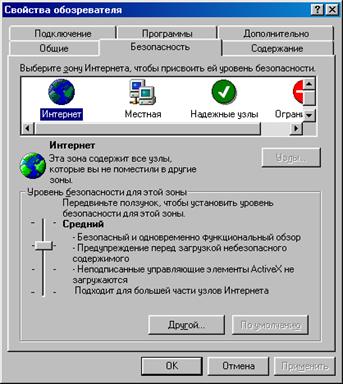
Рис. 9. Вкладка Безопасность диалога Свойства
Программа Internet Explorer сохраняет адреса просмотренных Web-страниц. Группа элементов управления Журнал (History) (Рис. 3.15) предназначена для настройки сохранения адресов просмотренных Web-страниц в папке журнала.
Перед тем, как начать работать в Интернете, полезно ознакомиться с основными принципами и приемами работы с программой Internet Explorer.
